# 오늘의 주제
1. UIGestureRecognizer 사용해 보기
쉰 두번째 시간입니다.^^
정말 오래간만의 포스팅입니다 🙂
오늘은 '새벽다섯시반'님의 요청으로 포스팅을 진행해 보도록 하겠습니다.
길게 눌렀을 때 특정 동작을 할 수 있도록 구현해보고 싶다고 말씀하셨습니다.
그녀석은 바로 Gesture Rcognizer!!
그럼 알아볼까요?
스따뚜~~~~~~~~~~~~
## Gesture Recognizer란?
말 그대로 유저의 제스쳐를 인식하는 녀석입니다.
양쪽위아래로 밀기(swipe), 꾹 누르기(long press), 탭하기(tap, 여러번도 포함) 등등 많은 제스쳐를 인식할 수 있지요.
자, 그럼 그녀석을 어떻게 사용하느냐?
따라오세요~
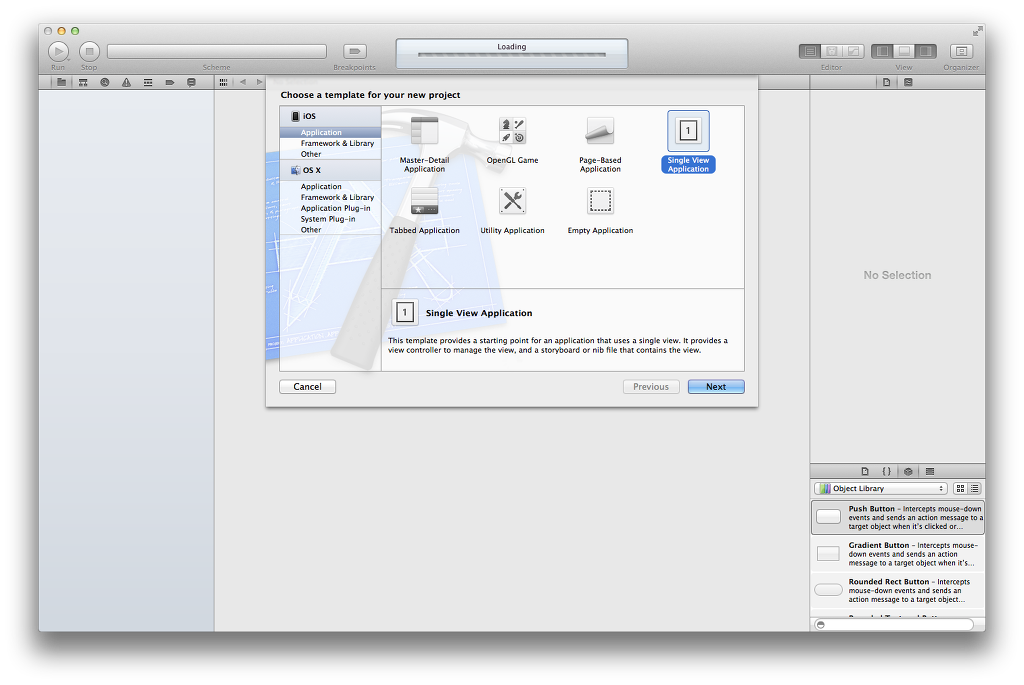
일단 프로젝트를 만들어야겠죠?ㅎ
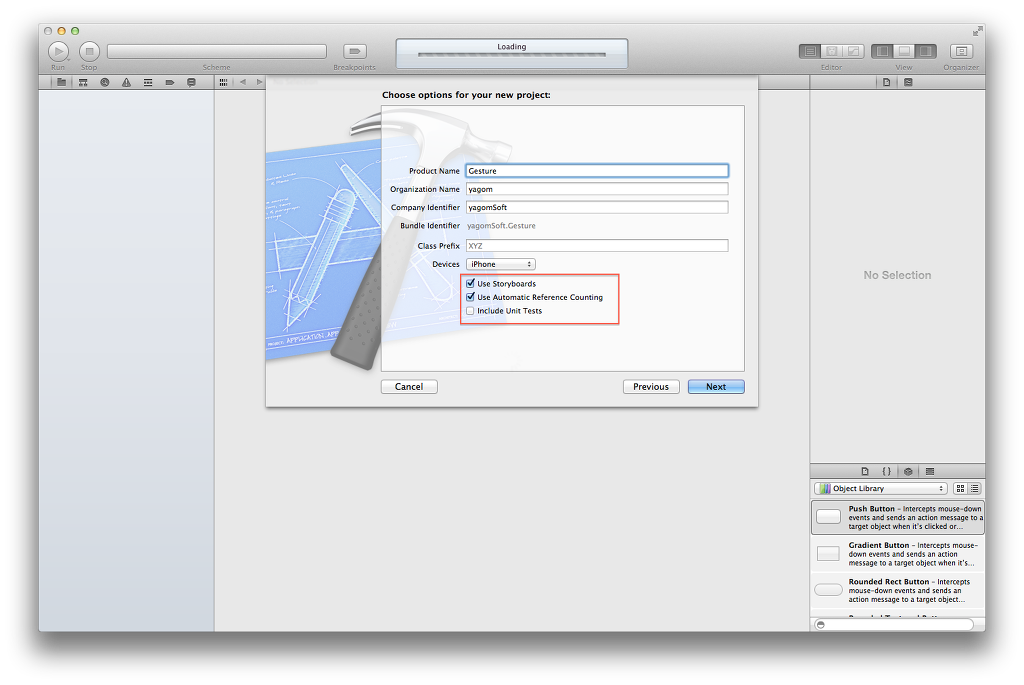
네, 만듭니다. 옵션 체크된거 확인해 주시구요~
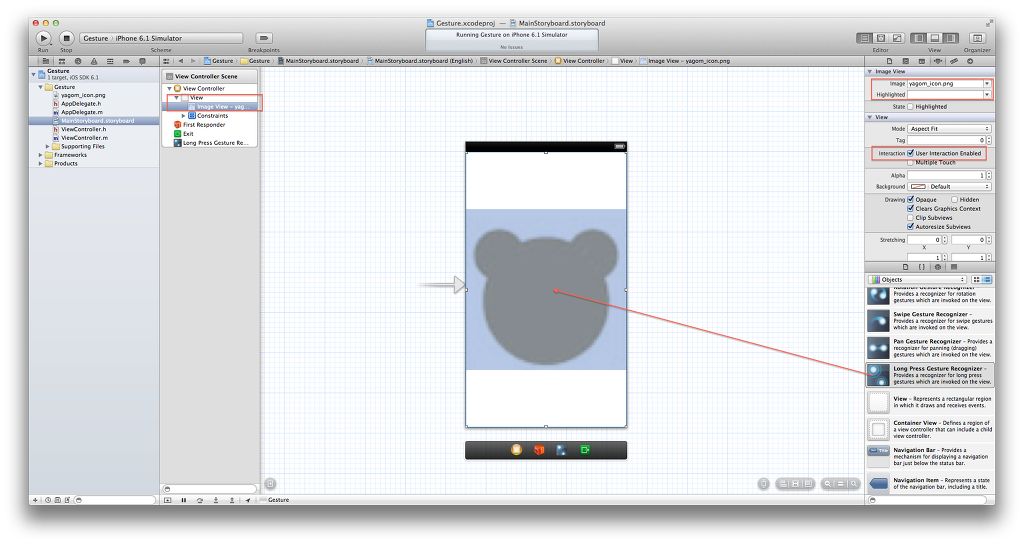
스토리보드로 와서 View 위에 ImageView를 하나 얹어주시구요. 사진은 넣고싶은거 넣으세요 ㅎㅎ
그리고 Object Library에서 Long Press Gesture Recognizer를 끌어다가 이미지뷰 위에서 올려놓습니다.
참, 이미지뷰의 속성에서 User Interactive Enable에 꼭 체크해 주시구요 🙂
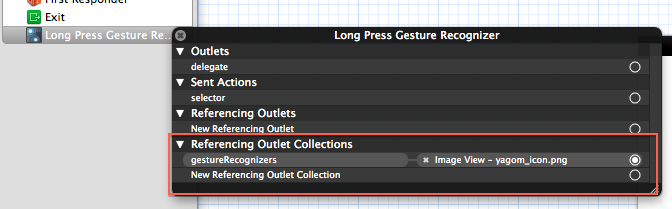
좌측에 생성된 Long Press Gesture Recognizer를 우클릭 또는 control + 클릭하여 Image View와 연결되어있는지 확인합니다.

그리고 우클릭 또는 control + 클릭으로 View Controller로 쭈욱 드래그 하신 후에 까만 창이 뜨면 delegate로 설정해 줍니다.
자, 스토리보드에서 준비는 끝났습니다.

이제 헤더로 와서 UIGestureRecognizerDelegate 프로토콜을 따르겠다고 이야기 해줍니다.
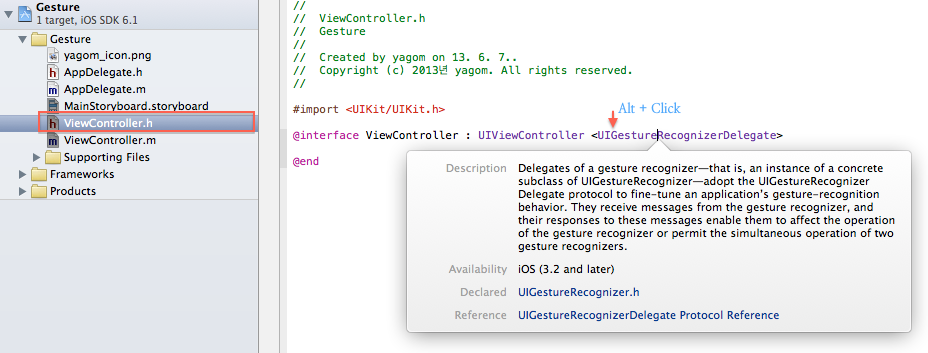
그리고 그녀석을 어떻게 써야할지 알아보기 위하여 도큐먼트를 한 번 훑어봐야겠죠?
UIGestureRecognizerDelegate위로 option(alt)키를 누른 상태로 커서를 올려봅니다.
그럼 위처럼 말풍선이 뜰텐데요, Reference를 클릭합니다.

자, 여기서 보면 딜리게이트가 하는 일이 나와있네요.
우리에게 필요한 것은 꾸욱 눌렀을 때 어떻게 해줘야 할지를 정해주는 것이기 때문에 - gestureRecognizerShouldBegin: 을 클릭해서 자세한 내용을 봅시다.
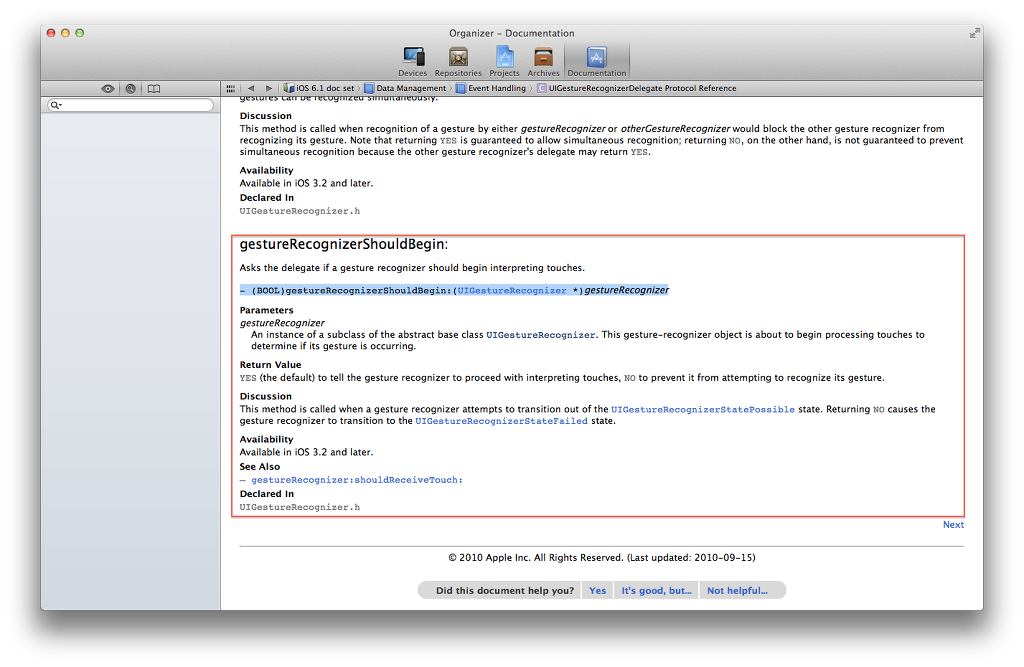
요로코롬 어떤 녀석인지 상세하게 설명이 되어있네요 🙂
한 번 쭈욱 읽어보시구요, 딜리게이트 메서드 구현을 위해서 저녀석을 쭉 긁어서 복사해옵니다.
어디로? 구현파일로요 ㅋㅋ
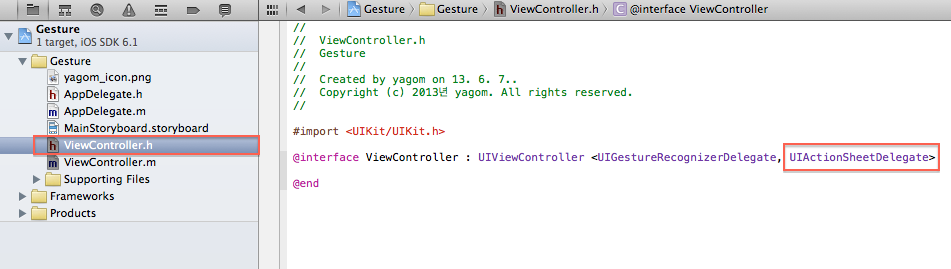
참, 우리는 액션시트도 쓰려고 하니까 일단 우선 헤더파일에 액션시트 딜리게이트를 하겠다고 이야기 해주구요,
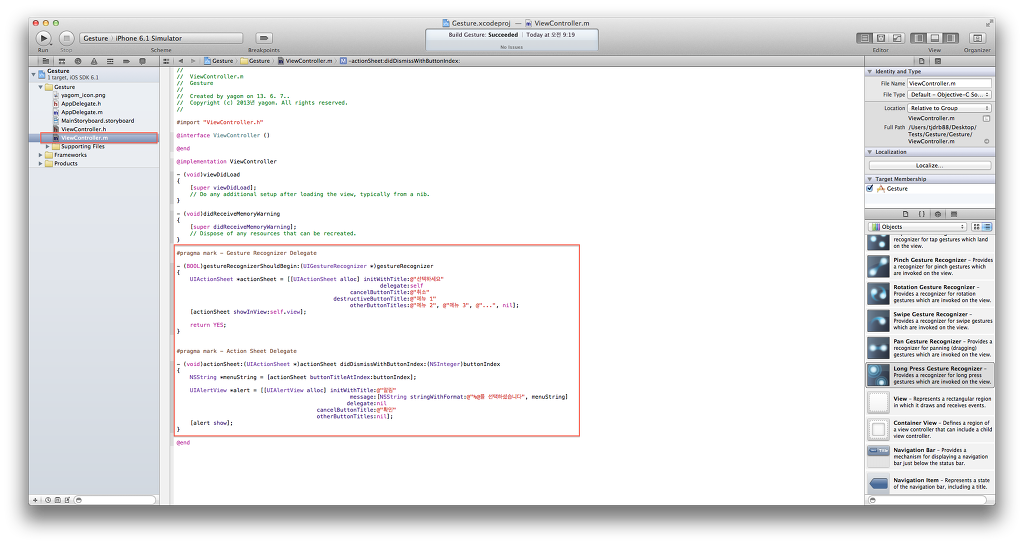
아까 복사해둔 메서드를 이용해서 이렇게 구현해줍니다.
그리고 실행!!!
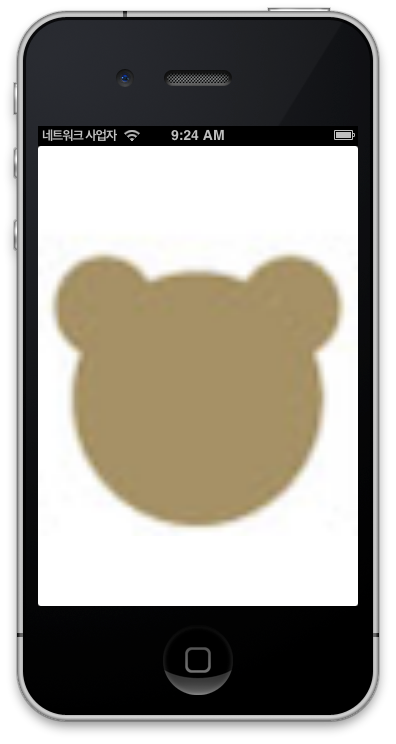

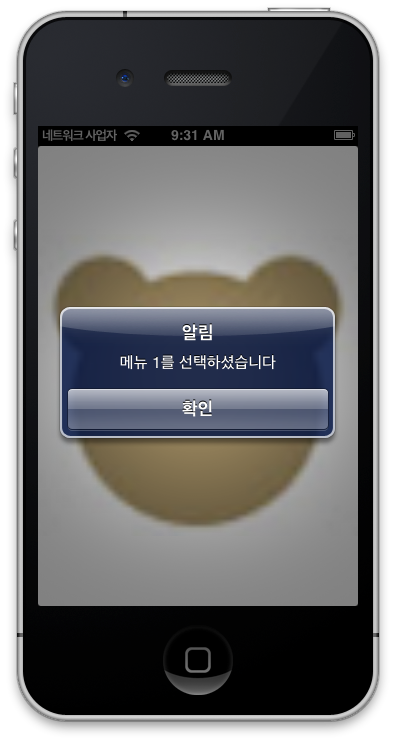
짜잔~
잘 되시나요?
참 쉬죠잉~?
ㅋㅋ 여기에서는 Long Press Gesture Recognizer만 실습해 보았는데요,
다른 Gesture Recognizer들도 사용법은 비슷비슷 합니다.
다른 녀석으로 한 번 구현해 보세요.
참, 종류가 달라도 다들 UIGestureRecognizerDelegate 프로토콜을 따르게 됩니다.
즉, 위에서 본 딜리게이트 메서드들을 적절히 잘 활용하면 여러 제스쳐를 한 번에 받고 처리할 수 있다는 이야기가 되겠지요?ㅎ
한 번 무슨말인지 고민해 보세요 🙂
오랜만의 포스팅이었습니다.
많이 부족하고 허접한 블로그인데 이렇게 찾아주셔서 정말 고맙습니다 ^^
또 새로운 주제가 생기면 포스팅 하겠습니다.
그럼 다음에 뵈어요 🙂
by yagom
facebook : https://www.facebook.com/yagompage
twitter : http://twitter.yagom.net ( @yagomsoft )
p.s 제 포스팅을 RSS 피드로 받아보실 수 있습니다.